Eliminare app sulla TV Samsung, LG o Android TV
Abbiamo un'app che non usiamo mai su Smart TV? Vediamo insieme come cancellarla definitivamente e recuperare spazio

Le app sono molto importanti sulle Smart TV per accedere ai servizi di streaming preferiti, ma spesso sui nuovi televisori troviamo anche app inutili, app pubblicitarie o app a servizi che non utilizzeremo mai.
Queste app occupano spazio nella memoria interna del televisore, vengono aggiornate regolarmente (occupando quindi banda dati) e possono comunque raccogliere dati sull'utilizzo del TV, compromettendo la privacy dell'utente.
Per questi motivi abbiamo realizzato una guida completa su come si eliminano le app sulle Smart TV Samsung, LG webOS o Android TV, ossia i sistemi più diffusi sui televisori venduti negli ultimi anni. Al termine della guida saremo in grado di dare una svolta alla nostra navigazione Smart lasciando solo le app che ci piacciono.
LEGGI ANCHE -> Migliori app per Smart TV Samsung, LG e Android
1) Cancellare le app su Smart TV Samsung

Per cancellare un'app dalle Smart TV Samsung (rilasciate dopo il 2017) premiamo il tasto Smart Hub (icona Home) sul telecomando, spostiamo sullo schermo fino alla sezione Apps, selezioniamo l'icona Impostazioni (a forma di ingranaggio), evidenziamo l'app da cancellare quindi premiamo sulla voce Elimina.
Sulle Smart TV Samsung rilasciate prima del 2017 premiamo il pulsante Smart Hub del telecomando, portiamoci nel percorso In primo piano -> Applicazioni, premiamo sul menu Applicazioni personali, selezioniamo l'applicazione che vogliamo eliminare, tieniamo premuto il pulsante centrale OK sul telecomando e, nel menu a tendina, premiamo sull'opzione Elimina e confermiamo premendo Sì.
2) Cancellare le app su Smart TV LG (webOS)
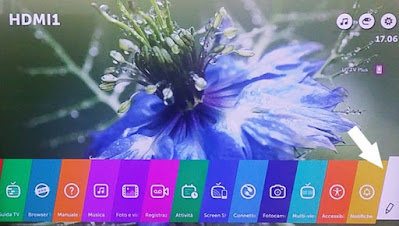
Per cancellare le app da una smart TV LG con sistema operativo webOS non dobbiamo far altro che premere sul tasto Home (a forma di casetta) sul telecomando, selezionare l'icona della matita in fondo a destra (alla fine dell'elenco app), scorrere fino all'app da cancellare, premere il tasto Su del telecomando e, dopo aver selezionato il tasto X, premiamo sul tasto OK del telecomando, confermiamo su Sì e premiamo di nuovo il tasto OK per disinstallare l'app.
Non tutte le app possono essere disinstallate: le app di sistema non possono essere rimosse in alcun modo (non compare il tasto X sopra di essi).
3) Cancellare le app su Android TV

Sulle Android TV possiamo cancellare le app in due modi diversi, in maniera simile al sistema Android visto su smartphone e tablet.
Il primo metodo prevede di aprire la schermata Home di Android TV, scorrere fino all'opzione Impostazioni, portarsi nella sezione Dispositivo, selezionare il menu App, aprire la sezione App scaricate, scegliere l'app che vogliamo eliminare, selezionare la voce Disinstalla e premere OK sul telecomando.
In alternativa possiamo disinstallare le app direttamente dal Play Store incluso in Android TV. Per seguire questa strada apriamo Play Store, cerchiamo l'app da eliminare, selezioniamo il tasto Disinstalla e rimuoviamo l'app dallo Smart TV premendo il tasto OK del telecomando.
Con le indicazioni fornite in alto saremo in grado di cancellare un'app su Smart TV Samsung, LG o Android TV in maniera semplice e veloce.
Abbiamo trattato i principali sistemi operativi presenti sui televisori moderni, ma la procedura di disinstallazione è simile anche sulle altre TV dotate di piattaforma Smart: premiamo il tasto Home o Smart del telecomando, portiamoci nella schermata di gestione delle app, selezioniamo l'app da rimuovere e usiamo il menu a tendina (o un tasto dedicato) per cancellare qualsiasi app indesiderata.
Se cerchiamo una nuova Smart TV per la casa vi suggeriamo di leggere le guide ai migliori Smart TV per sistema di app da LG, Samsung, Sony, Hisense e su come scegliere e comprare la TV Smart migliore.
Chi possiede un Fire TV Stick può approfondire il discorso sulle app leggendo le nostre guide sulla guida all' Amazon Fire TV Stick e su come liberare spazio memoria su Fire TV Stick, se lenta o con errori.

Posta un commento